Microsoft Windows 365 Cloud PC: работи с Windows 10, Windows 11 в уеб браузър, на цена от 20 USD
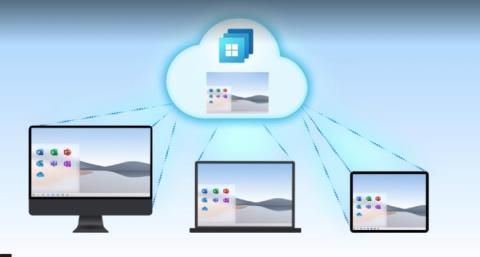
Говори се, че Microsoft тихо разработва нова облачна операционна система Windows.
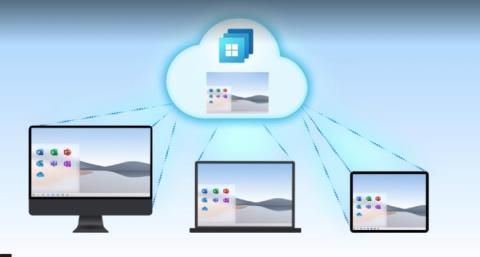
Както се очакваше, Microsoft представи Windows 365 Cloud PC на събитието Inspire 2021. С Windows 365 Cloud PC организациите и фирмите могат да изпитат Windows 10 или Windows 11 на всяко устройство. Очаква се Windows 365 Cloud PC да бъде пуснат официално на 2 август.
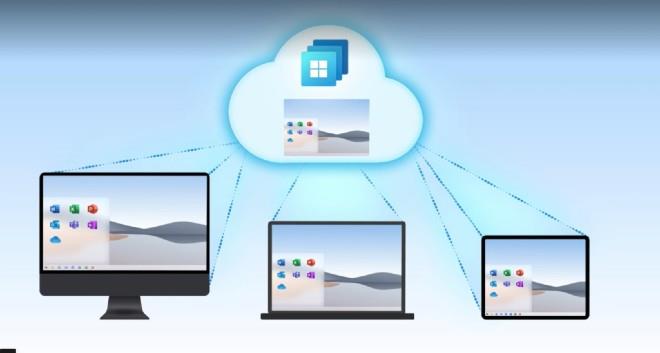
Windows 365 е изграден върху услугата Azure Virtual Desktop. Бизнесите и организациите могат да избират конфигурацията на Windows 365 Cloud PC въз основа на техните нужди с абонаментна цена въз основа на броя потребители на месец.
Тъй като Windows 365 работи на платформа за облачни изчисления, потребителите могат незабавно да стартират Cloud PC за достъп до приложения и данни чрез всяко устройство. Имате нужда само от браузър за достъп до Windows 365 Cloud PC.
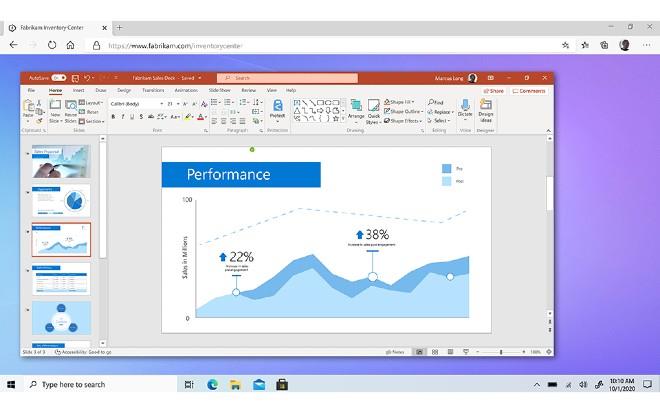
Потребителите, използващи компютри Mac, iPad, компютри с Linux, устройства с Android и разбира се компютри с Windows, имат достъп до Windows 365.
„Cloud PC представлява следващата голяма стъпка в облачните изчисления, свързвайки Microsoft Cloud и личните устройства по изключително мощен начин “, сподели Microsoft. Освен това Microsoft също иска да създаде нови сценарии за използване на Windows, навсякъде за потребителите.
Microsoft също ще пусне решения, така че корпоративните ИТ отдели да могат лесно да създават, внедряват и управляват облачни компютри. За по-лесно управление инструментът Microsoft Endpoint Manager показва облачните компютри до традиционните физически компютри. Инструментът Endpoint Analytics също позволява на ИТ отделите лесно да идентифицират Cloud PC среди, които не работят добре, и да ги актуализират, ако е необходимо.
Изключителни характеристики на Windows 365 Cloud PC:
Цена и дата на пускане на Microsoft Windows 365 Cloud PC
Microsoft току-що официално пусна услугата Windows 365 Cloud PC и обяви конкретната ценова листа на услугата. Съответно Windows 365 ще има две версии, но и двете са за бизнеса. Цената на Microsoft Cloud PC е от 20 USD на потребител.
По-конкретно, конфигурацията и цената на двете версии на Windows 365 Cloud PC са както следва:
Windows Hybrid Benefit позволява на компаниите да прилагат своите съществуващи лицензи за Windows към облачни компютърни услуги. Услугата Cloud PC поддържа всички приложения, включително приложения с висока производителност като редактиране на видео.
За да използват Windows 365, потребителите трябва да отговарят на следните изисквания:
Според информация от Microsoft потребителите могат да се свързват с Cloud PC от всяко устройство, включително iPhone и iPad. Microsoft също възнамерява да създаде приложение на iOS?iPadOS за свързване и използване на Cloud PC.
Какво е Cloud PC?
Cloud PC е услуга на Microsoft, която позволява на администраторите на фирми да внедряват компютри с Windows 10, които могат да бъдат достъпни отдалечено през интернет връзка. Временно можем да наречем това платформа за облачни изчисления. Крайните потребители имат достъп до своите приложения и работни процеси онлайн от всяко устройство.
С Cloud PC Microsoft ще управлява компютърната конфигурация на вашия бизнес с редовни актуализации, подобрена сигурност и административна поддръжка. Cloud PC е част от кампанията за преобразуване на Microsoft за превръщане на Windows в услуга (Windows като услуга).

Cloud PC няма да замени Windows 10 и Windows Server. Вместо това, това е по-скоро опция за бизнес клиенти, които искат да имат достъп до своите Windows компютри от всяко място и по всяко време.
Cloud PC е нов „стратегически продукт“, изграден върху Windows Virtual Desktop. Ако не знаете, Windows Virtual Desktop е базирана на Azure система, използвана за виртуализиране на Windows и приложения за изчисления в облак. Благодарение на това Cloud PC ви позволява да изживеете компютрите под наем и да използвате Windows по гъвкав начин, базиран на облачни изчисления.
Компютърът е в облака
Режимът на павилион в Windows 10 е режим за използване само на 1 приложение или достъп само до 1 уебсайт с гост потребители.
Това ръководство ще ви покаже как да промените или възстановите местоположението по подразбиране на папката Camera Roll в Windows 10.
Редактирането на файла hosts може да доведе до невъзможност за достъп до интернет, ако файлът не е модифициран правилно. Следващата статия ще ви насочи как да редактирате файла hosts в Windows 10.
Намаляването на размера и капацитета на снимките ще ви улесни да ги споделяте или изпращате на всеки. По-специално, в Windows 10 можете групово да преоразмерявате снимки с няколко прости стъпки.
Ако не е необходимо да показвате наскоро посетени елементи и места от съображения за сигурност или поверителност, можете лесно да го изключите.
Microsoft току-що пусна Windows 10 Anniversary Update с много подобрения и нови функции. В тази нова актуализация ще видите много промени. От поддръжката на писалка на Windows Ink до поддръжката на разширение на браузъра Microsoft Edge, менюто "Старт" и Cortana също са значително подобрени.
Едно място за управление на много операции направо в системната област.
В Windows 10 можете да изтеглите и инсталирате шаблони за групови правила, за да управлявате настройките на Microsoft Edge и това ръководство ще ви покаже процеса.
Тъмният режим е интерфейс с тъмен фон на Windows 10, който помага на компютъра да пести енергия от батерията и намалява въздействието върху очите на потребителя.
Лентата на задачите има ограничено пространство и ако редовно работите с множество приложения, може бързо да ви свърши мястото, за да закачите повече от любимите си приложения.









